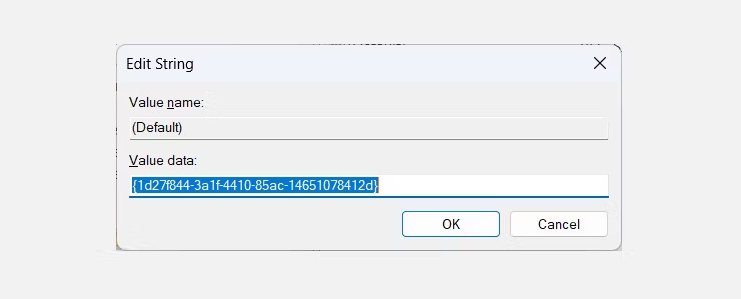有很多方法可以运行 "兼容性故障排除器",但最简单的方法是通过右键单击程序并选择 "兼容性故障排除 "从上下文菜单中进行。然而,有时候,这个选项可能会丢失,好消息是,你可以通过几个注册表的调整把它添加回来。我们一起来看看这是如何做到的。
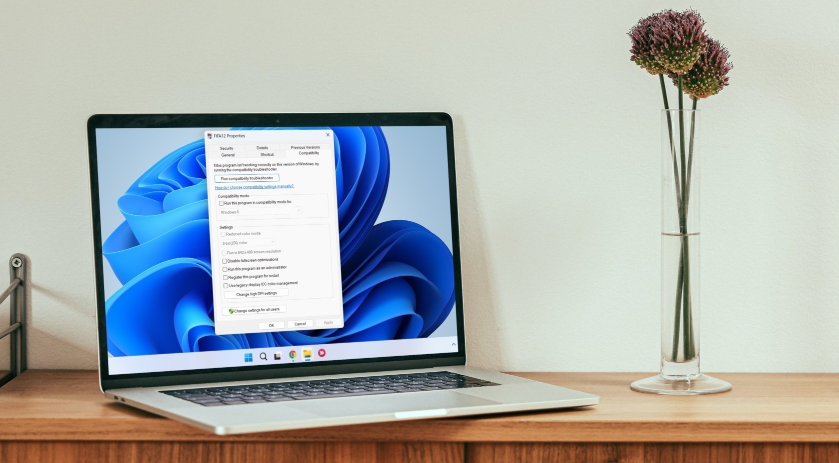
如何使用注册表编辑器在上下文菜单中添加 "兼容性故障排除 "选项
我们将首先在EXE文件的上下文菜单中添加 "故障排除兼容性 "选项。之后,将其添加到其他程序的步骤也会类似。要做到这一点,请遵循以下步骤:
1. 按Win+R键打开 "运行 "对话框,在文本框中输入regedit,然后按回车键,打开注册表编辑器。
2. 首先,我们要为EXE文件添加 "故障排除兼容性 "选项。请将以下密钥路径复制并粘贴到注册表编辑器的地址中,然后按Enter 键:
HKEY_CLASSES_ROOT\cmdfile\shellEx\ContextMenuHandlers 3. 右键单击ContextMenuHandlers键,然后选择新建>键并命名为Compatibility。如果它已经存在,请继续下一步。4. 选择Compatibility键,双击右侧的Default,并将Value数据设置为{1d27f844-3a1f-4410-85ac-14651078412d}。
接下来,你要重复上面的步骤,在其他BAT和CMD文件的上下文菜单中添加故障排除的兼容性。只需将第二步中的关键路径替换为 BAT 文件的 HKEY_CLASSES_ROOT\batfile\shellEx\ContextMenuHandlers\ 和 CMD 文件的 HKEY_CLASSES_ROOT\cmdfile\shellEx\ContextMenuHandlers\。
现在,当你右击一个EXE、BAT或CMD文件时,你应该在上下文菜单中看到Troubleshoot Compatibility选项。
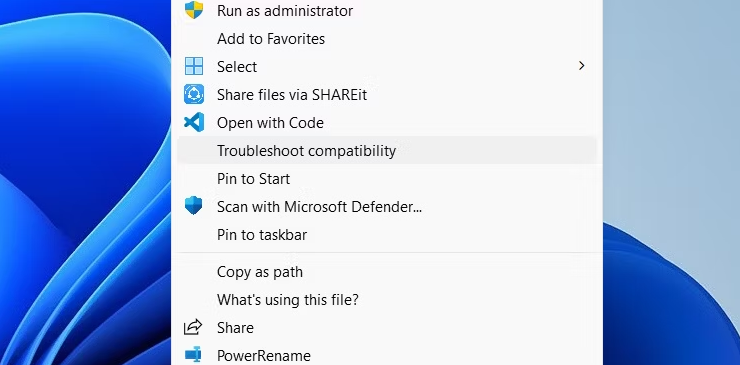
轻松地运行程序兼容性故障排除器
程序兼容性故障排除器是在Windows上修复兼容性问题的最佳方法之一。如果你经常使用它,把这个工具放在附近会有帮助。通过上面的说明,你可以把它添加到并从上下文菜单中运行它,这非常方便。
本文地址:https://www.kkgcn.com/20321.html
版权声明:文章仅代表作者观点,版权归原作者所有,欢迎分享本文,转载请保留出处!
版权声明:文章仅代表作者观点,版权归原作者所有,欢迎分享本文,转载请保留出处!

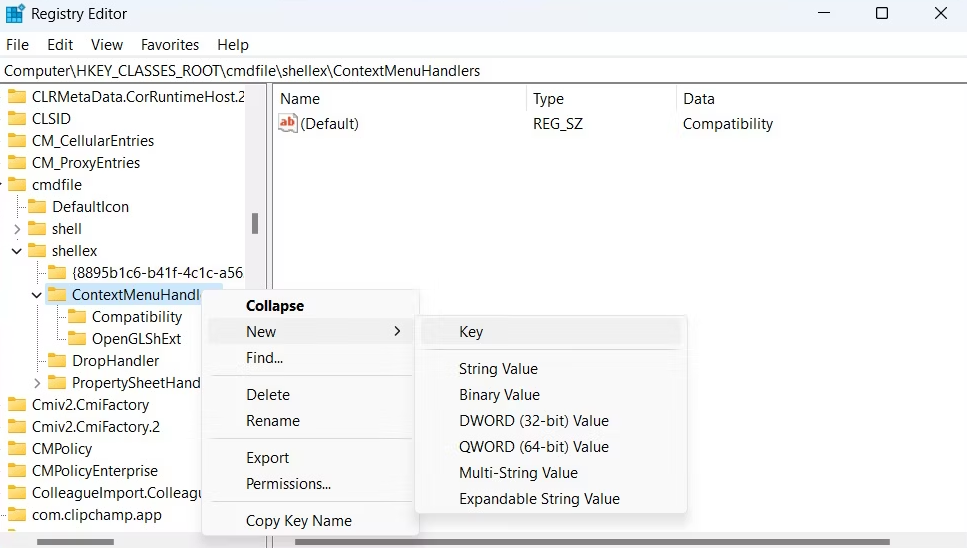 4. 选择Compatibility键,双击右侧的Default,并将Value数据设置为{1d27f844-3a1f-4410-85ac-14651078412d}。
4. 选择Compatibility键,双击右侧的Default,并将Value数据设置为{1d27f844-3a1f-4410-85ac-14651078412d}。